如何讓電腦識別u盤
發布時間:2023-01-03 文章來源:深度系統下載 瀏覽:
|
U盤的稱呼最早來源于朗科科技生產的一種新型存儲設備,名曰“優盤”,使用USB接口進行連接。U盤連接到電腦的USB接口后,U盤的資料可與電腦交換。而之后生產的類似技術的設備由于朗科已進行專利注冊,而不能再稱之為“優盤”,而改稱“U盤”。后來,U盤這個稱呼因其簡單易記而因而廣為人知,是移動存儲設備之一。現在市面上出現了許多支持多種端口的U盤,即三通U盤(USB電腦端口、iOS蘋果接口、安卓接口)。 最近有不少的網友都在問小編,如何讓電腦識別u盤呢?不能電腦識別u盤引起的原因是多方面的,那么小編在此就告訴大家電腦識別u盤的方法吧!關于如何讓電腦識別u盤是經過多方研究找到的經驗,希望如何讓電腦識別u盤的經驗對大家有所幫助!  如何讓電腦識別u盤圖1 系統電腦識別u盤方法/步驟 右擊桌面上的“計算機”圖標,從彈出的擴展菜單中選擇“管理”項。  如何讓電腦識別u盤圖2 在打開的“計算機管理”窗口中,點擊“磁盤管理”項,然后找到不能正常顯示 的U盤盤符,右擊選擇“更改驅動器號和路徑”項。 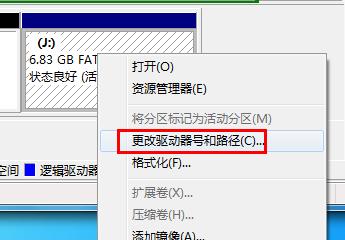 如何讓電腦識別u盤圖3 并在打開的窗口中,根據實際需要點擊“添加”或“更改”按鈕。  如何讓電腦識別u盤圖4 然后選擇一個U盤盤符,點擊“確定”應用設置,此時查看電腦是否成功識別U盤。  如何讓電腦識別u盤圖5 另外,系統組策略啟用禁用可存儲設備功能也會導致U盤插入電腦沒有反應。對此我們使用“大勢至USB監控軟件“來實際修復功能。直接在百度中搜索就可以獲取下載地址。  如何讓電腦識別u盤圖6 安裝并運行該軟件,在其主界面中勾選”恢復USB存儲設備“項。  如何讓電腦識別u盤圖7 待USB設備被恢復成功后,點擊”退出“按鈕就可以啦。  如何讓電腦識別u盤圖8 綜上所述的全部內容就是相關如何讓電腦識別u盤的方法了,至于不能電腦識別u盤的原因可能是USB接口是否損壞,或者是USB被禁用,沒有安裝驅動或者是中病毒等原因引起的,如果你按照小編上述提供的電腦識別u盤方法去操作沒有用的話,可能就是u盤自身問題咯! U盤有USB接口,是USB設備。如果操作系統是WindowsXP/Vista/Win7/Linux/PrayayaQ3或是蘋果系統的話,將U盤直接插到機箱前面板或后面的USB接口上,系統就會自動識別。 |
相關文章
下一篇:如何給u盤文件夾加密
本類教程排行
系統熱門教程
本熱門系統總排行


